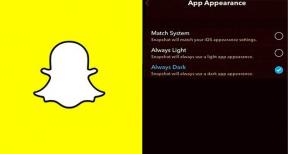كيفية إصلاح خطأ تحديث Xbox One 0x8B05000F 0x00000000 0x90070007
ألعاب / / August 05, 2021
من وقت لآخر ، يتم إخطار مستخدمي Xbox بالتحديثات الإلزامية من Microsoft ، والتي تهدف إلى مساعدة اللاعبين على الاستفادة بشكل أكبر من Xbox One فيما يتعلق بتجربة اللعب. بالنسبة للبعض أجهزة إكس بوكس واحد مثل هذا المستخدم أدناه ، قد يكون تثبيت هذه التحديثات الإلزامية أمرًا صعبًا في بعض الأحيان محبط مع تحديث Xbox One الخطأ 0x8B05000F 0x00000000 0x90070007:
في معظم الأوقات ، يتم تثبيت التحديث بنسبة تصل إلى 47٪ وبعد ذلك يتجمد. قد يكون الأمر محبطًا حقًا ، ولكن ليس هناك الكثير مما يدعو للقلق. من المفترض أن يساعدك اتباع دليلنا البسيط هنا في تجاوز هذه العقبة.

جدول المحتويات
- 1 خطوات إصلاح خطأ تحديث Xbox One 0x8B05000F
- 2 تحقق من وجود مشكلات في الخادم أو الاتصال
- 3 قم بإجراء دورة الطاقة على وحدة التحكم الخاصة بك
- 4 قم بإزالة وحدة التحكم الخاصة بك من برنامج معاينة Xbox.
- 5 قم بتثبيت تحديث البرامج الثابتة لوحدة التحكم يدويًا
خطوات إصلاح خطأ تحديث Xbox One 0x8B05000F
- الآن ، إذا كنت تواجه خطأ تحديث Xbox One مع الرموز 0x8B05000F ، فإن أول شيء تريد القيام به هو التحقق مما إذا كنت لا تتعامل مع مشكلة في الخادم أو الاتصال.
- إذا لم يكن الأمر كذلك ، فقد تفكر في إجراء دورة طاقة للمساعدة في حل أي مشكلات قد تكون ناجمة عن الملفات المؤقتة.
- إذا كان إجراء دورة الطاقة لا يزال لا يحل المشكلة ، فعليك التحقق مما إذا كانت وحدة التحكم الخاصة بك مسجلة في برنامج معاينة Xbox. إذا كان الأمر كذلك ، فستحتاج إلى إزالته من برنامج معاينة Xbox عن طريق تسجيل الدخول إلى حساب Xbox المباشر الخاص بك من خلال وحدة تحكم Windows 10.
-
إذا لم يساعدك أي مما سبق في التخلص من خطأ تحديث Xbox One 0x8B05000F ، فربما تبحث في مشكلة البرامج الثابتة. في هذه الحالة ، يتبقى لك خياران ؛
- قم بتثبيت التحديث الإلزامي يدويًا باستخدام محرك أقراص خارجي أو
- أعد تعيين وحدة التحكم الخاصة بك إلى وضع المصنع باستخدام مستكشف أخطاء بدء التشغيل ومصلحها. الجانب السلبي لهذا الخيار هو أنك ستفقد كل البيانات الموجودة حاليًا على وحدة التحكم الخاصة بك.
الآن ، دعنا نلقي نظرة أكثر تفصيلاً على كل خيار من هذه الخيارات.
تحقق من وجود مشكلات في الخادم أو الاتصال
في بعض الأحيان ، يحدث خطأ تحديث Xbox One 0x8B05000F لأسباب خارجة عن سيطرة المستخدم. طريقة واحدة للتأكد من أن التحديث لا يفشل بسبب ملف اتصال الخادم الخطأ الذي يمنع وحدة التحكم الخاصة بك من الوصول إلى الملفات الضرورية للتحديث هو التحقق من حالة خدمات Xbox Live الخاصة بك. للقيام بذلك ، قم بتسجيل الدخول إلى هذه الارتباط على جهازك المحمول أو جهاز الكمبيوتر الخاص بك. كن على اطلاع ، خاصة بالنسبة لخدمة Xbox Live Core ، أثناء التحقق من المشكلات المتعلقة بأي من خدمات Xbox Live الخاصة بك.

إذا اكتشفت وجود مشكلات في أي من خدمات Xbox Live الخاصة بك ، فيجب أن تعلم أنه لا يمكنك حل المشكلة بنفسك. إنها مشكلة يتعين على مهندسي Microsoft إصلاحها تلقائيًا.
على العكس من ذلك ، إذا لم تكن هناك مشكلة في أي من خدمات Xbox Live الخاصة بك ، فيمكنك المتابعة لتجربة أي من الخيارات الأخرى أدناه.
قم بإجراء دورة الطاقة على وحدة التحكم الخاصة بك
بعد التأكد من أنك تستخدم Xbox ، فإن خطأ تحديث واحد 0x8B05000F يحدث محليًا ؛ يجب عليك التحقق مما إذا كانت وحدة التحكم الخاصة بك لا تتأثر بالملفات المؤقتة التالفة التي تتدخل في تثبيت التحديث الجديد.
سيساعد إجراء دورة الطاقة على وحدة التحكم الخاصة بك على مسح أي ملفات مؤقتة من هذا القبيل مقارنةً بإعادة تشغيل وحدة التحكم العادية ، ويضمن استنزاف جميع مكثفات الطاقة الخاصة بوحدة التحكم إليك كيفية إجراء دورة الطاقة على وحدة التحكم الخاصة بك:
- اضغط مع الاستمرار على زر الطاقة على اللوحة الأمامية لوحدة التحكم Xbox One الخاصة بك حتى تنطفئ تمامًا. افصل كابل الطاقة للتأكد من استنزاف مكثفات الطاقة بالكامل وانتظر لمدة تصل إلى دقيقة قبل تشغيل وحدة التحكم الخاصة بك مرة أخرى.
- قم بتوصيل وحدة التحكم الخاصة بك بعد حوالي دقيقة واضغط على زر الطاقة ، يجب أن تسمع صوت تنبيه الطاقة. ثم اضغط في نفس الوقت على الزرين Bind and Eject حتى تسمع صوتًا ثانيًا لبدء التشغيل.
- ثم حدد خيار "إعادة تعيين Xbox هذا" الذي سيعيدك مستكشف الأخطاء ومصلحها إلى الصفحة التي يُطلب منك فيها الاختيار بين "إعادة ضبط كاملة" و "إعادة تعيين مع الاحتفاظ بالمحتوى". يجب عليك اختيار الأخير لأن هذا يسمح لك بالاحتفاظ بألعابك المثبتة بالإضافة إلى إعدادات.
- تابع تثبيت التحديثات الإلزامية مرة أخرى وتحقق مما إذا كنت لا تزال تواجه خطأ تحديث Xbox One 0x8B05000F. إذا كانت الإجابة لا ، فتهانينا! ولكن إذا كانت الإجابة بنعم ، فلا داعي للقلق ، فقد قمنا بتغطيتك. انتقل إلى الخيار التالي لإصلاح المشكلة.
قم بإزالة وحدة التحكم الخاصة بك من برنامج معاينة Xbox.
ومن المثير للاهتمام ، إذا تم تسجيل وحدة التحكم الخاصة بك في برنامج معاينة Xbox ، فيجب أن يكون خطأ تحديث Xbox One 0x8B05000F شيئًا كنت تتطلع إليه أيضًا. أعني ، يأتي نوعًا ما مع الحزمة (لول).
لذلك ، إذا كانت وحدة التحكم الخاصة بك مع برنامج المعاينة ، فيمكنك إلغاء تسجيل وحدة التحكم الخاصة بك على جهاز كمبيوتر يعمل بنظام Windows 10 من خلال الانتقال إلى استخدام تطبيق Universal Windows Platform الخاص بـ Xbox Insider Hub. إليك كيفية القيام بذلك:
- افتح يركض مربع الحوار باستخدام مجموعة مفتاح Windows + R ثم اكتب هذا الأمر "ms-windows-store: // home. " انقر فوق "موافق" لبدء تشغيل متجر Microsoft.
- بمجرد دخولك إلى متجر Microsoft ، حدد موقع Xbox Insider Hub بالبحث عن العنوان.
- انقر فوق خيار "Get" لتنزيل تطبيق Xbox Insider Hub.
- بمجرد اكتمال التنزيل ، قم بتثبيت وتشغيل Xbox Insider Hub. قم بتسجيل الدخول بنفس حساب Xbox Live المرتبط بوحدة التحكم Xbox One الخاصة بك.
- إذا كنت قادرًا على تسجيل الدخول بنجاح ، فوسّع زر إجراء Xbox Insider الموجود في الجزء العلوي الأيسر من الصفحة وحدد "الإعدادات" من القائمة المنسدلة.
- قم أيضًا بتوسيع قائمة الإعدادات للوصول إلى قائمة الخيارات. حدد "إدارة الأجهزة"
- بمجرد دخولك إلى هناك ، أزل حساب Xbox من برنامج المعاينة. يجب أن ينطبق هذا تلقائيًا على وحدة التحكم Xbox One الخاصة بك.
- مع القيام بذلك ، أعد تشغيل وحدة التحكم الخاصة بك. قد تكتشف أن وحدة التحكم الخاصة بك ستتم مطالبتك بتحديث مختلف لأنها لم تعد مسجلة في برنامج المعاينة. هذا يجب أن يقضي على خطأ في تحديث Xbox One 0x8B05000F.
إذا كان هذا لا يزال لا يعمل ، يمكنك الآن اللجوء إلى تحديث البرامج الثابتة لوحدة التحكم يدويًا.
قم بتثبيت تحديث البرامج الثابتة لوحدة التحكم يدويًا
للقيام بذلك ، كل ما تحتاجه ببساطة هو محرك أقراص محمول بسعة تخزين 10 جيجابايت على الأقل مهيأ باستخدام NTFS. بمجرد التأكد من تنسيق محرك الأقراص بشكل صحيح ، تابع تنزيل أحدث إصدار من البرامج الثابتة لوحدة التحكم Xbox One باستخدام هذه حلقة الوصل.
- قم باستخراج محتويات الأرشيف الذي تم تنزيله إلى جذر محرك الأقراص المحمول المنسق. أخرج محرك أقراص فلاش بأمان عند الانتهاء من ذلك.
- على وحدة التحكم الخاصة بك ، اضغط مع الاستمرار على زري الربط والإخراج في نفس الوقت. أثناء القيام بذلك ، اضغط على زر Xbox مرة واحدة. يجب أن تصدر وحدة التحكم الخاصة بك صوت تنبيه مرتين متتاليين. عندما تلاحظ ذلك ، حرر الزرين Bind and Eject وانتظر حتى يتم تحميل مستكشف أخطاء بدء التشغيل ومصلحها.
- بمجرد تحميل قائمة مستكشف أخطاء بدء التشغيل ومصلحها ، قم بتوصيل محرك الأقراص المحمول الذي يحتوي على أحدث إصدار من البرامج الثابتة لوحدة التحكم Xbox One وانتظر حتى يتوفر خيار "تحديث النظام دون اتصال".
- حدد هذا الخيار وقم بالوصول إليه بالضغط X على وحدة التحكم الخاصة بك. قم بتأكيد العملية وانتظر حتى يتم استكمال التحديث. عادة ، يستغرق هذا ما يصل إلى 12 دقيقة ، اعتمادًا على عوامل مختلفة.
- يجب إعادة تشغيل وحدة التحكم الخاصة بك تلقائيًا بمجرد اكتمال العملية ، وسيقوم النظام بالتمهيد بشكل طبيعي.
- يجب أن يحل هذا خطأ تحديث Xbox One 0x8B05000F ، وإذا لم يحدث ذلك ، فسيكون خيارك الأخير هو إعادة تعيين وحدة التحكم إلى وضع المصنع عبر مستكشف أخطاء بدء التشغيل ومصلحها. لقد ناقشنا هذا الأداء الضعيف لدورة الطاقة على وحدة التحكم الخاصة بك في وقت سابق من هذه المقالة ، وهو الاختلاف الوحيد هنا هو أنك ستجري "إعادة تعيين كاملة" مما يعني أنك ستفقد جميع ملفاتك وألعابك و إعدادات.
- عند إعادة تشغيل وحدة التحكم الخاصة بك ، يجب ألا يحدث خطأ تحديث Xbox One 0x8B05000F.
نأمل أن يكون هذا الدليل شاملاً بدرجة كافية. خطأ آخر شائع في Xbox One هو الخطأ "لم يتم اكتشاف إشارة" ، وإذا كنت مهتمًا بإيجاد حل لذلك ، فلدينا حل مناسب لك هنا.